当前,GIF文件在许多倾向于与他人交流并通过一些社交媒体应用程序共享想法的人中很受欢迎,从而增加了更多的乐趣和乐趣。 目前,在GIF文件中添加一些文本可能会带来更多乐趣,并使GIF文件更加特殊和独特。 结合一些有趣的文本,GIF文件注定会更加生动。 但是,随着涌现出大量将文本添加到GIF的应用程序,用户很难为自己选择最合适的应用程序。 在这里,本文将介绍专业且易于使用的软件,供您考虑。
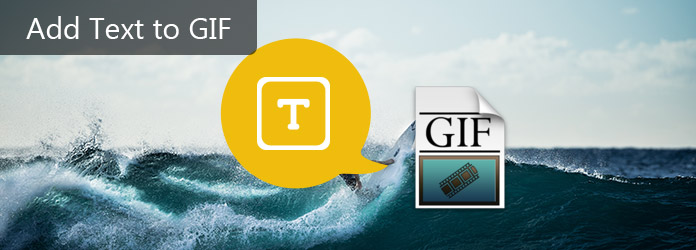
将文本添加到GIF
当您需要向GIF文件中添加一些有趣的文本时,Aiseesoft 视频到GIF转换 是设计为GIF的各种应用程序中最受欢迎和用途最广泛的软件之一。 您始终可以免费享受精美节目的功能。 而且,该程序能够在Mac / PC上高质量导出GIF文件。
1.它的主要特征之一是用户可以轻松地将其文本添加到Gif,并且可以在不受Internet限制的情况下随时制作其GIF文件。
2. 快速将视频转为GIF,该程序已成功安全可靠地将文本添加到GIF。 除了将您想要的文本添加到 GIF 文件之外,它还具有自定义您的个人设置和调整 GIF 效果的能力,只是为了使输出 GIF 更具吸引力和吸引力。
3.此外,与多种视频格式兼容,该工具使您可以将视频创建为GIF动画,并将文本放置到GIF图像中,从而更好地记录人生中的宝贵时刻。
4. 只需点击几下,您就可以将附上文字的GIF上传到您的Instagram,分享您的快乐和气质以及情感。
5.将在线视频制作成带有一些奇妙文字的GIF短图像会更具吸引力。 此外,该程序以其简洁和用户友好的界面而闻名。 因此,使用时不会遇到任何障碍。
如上所述,Aiseesoft Video to Converter具有友好的设计,新用户可以非常轻松地将文本添加到GIF。 除了这些功能之外,您还可以访问免费的卓越功能的其他功能。以下是一些具体步骤,供您参考,如果您想获得更多信息,可以将文本添加到GIF文件中。
步骤 1 在其官方网站上将最新版本的Aiseesoft Video to GIF Converter下载到Mac或PC。 安装程序并选择程序的语言。 启动应用程序,您将看到其简洁的主界面。

步骤 2 将您的GIF文件拖到界面中,或点击“添加文件”以选择“添加文件”或“添加文件夹”,然后浏览您的文件夹以导入GIF。 如果您有一些iPhone或其他设备拍摄的MP4视频文件,则还可以先将视频转换为GIF。

步骤 3 单击“编辑”按钮,这使您可以即时预览输出的GIF文件。 点击“水印”,然后勾选“启用水印”。 您可以点击右侧的一些图标来更改字体颜色,字体样式以及大小。 此外,您还可以标记“删除线”和“下划线”,并在向GIF添加文本时进行预览。 选择“确定”完成设置。 您可以根据需要输入特定数据来找到“水印”区域。

步骤 4 在将文本添加到GIF之后,您还可以调整效果并裁剪和旋转GIF文件。 所有这些都取决于您的喜好。 现在,您可以选择不同的参数以获得满意的结果。 单击“应用”和“全部还原”以结束该过程。
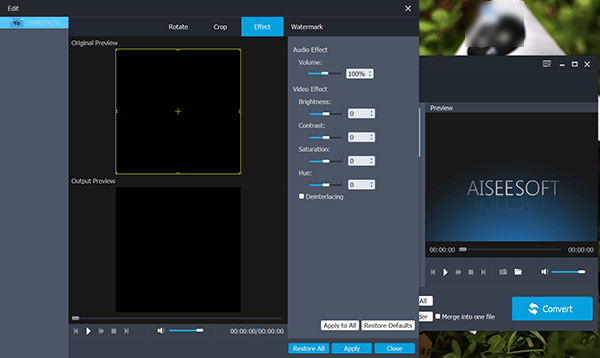
步骤 5 通过点击浏览以扫描计算机上的文件夹,选择输出GIF文件的目标。 您还可以将GIF文件尽可能多地拖动到应用程序中,并且只需单击一下即可将这些GIF文件合并为一个。

步骤 6 点击“转换”开始转换。 这将需要您几分钟,所以请耐心等待。 之后,您可以在其他社交媒体网站上获取带有文本的GIF或与朋友分享。 将文本添加到GIF时,请尽情享受乐趣。

正如您在上面看到的,您必须对如何将GIF文件上传到Instagram具有很好的命令。 由于Instagram是一个广泛使用的社交媒体应用程序,人们希望分享他们的即时和内在的想法和想法,因此一些吸收GIF图像或短视频是必不可少的,这使文本更加生动,可以更好地表达用户的情感。 因此,选择一种最合适的方法是一个不错的选择。 衷心希望您可以轻松高效地将GIF文件上传到Instagram!